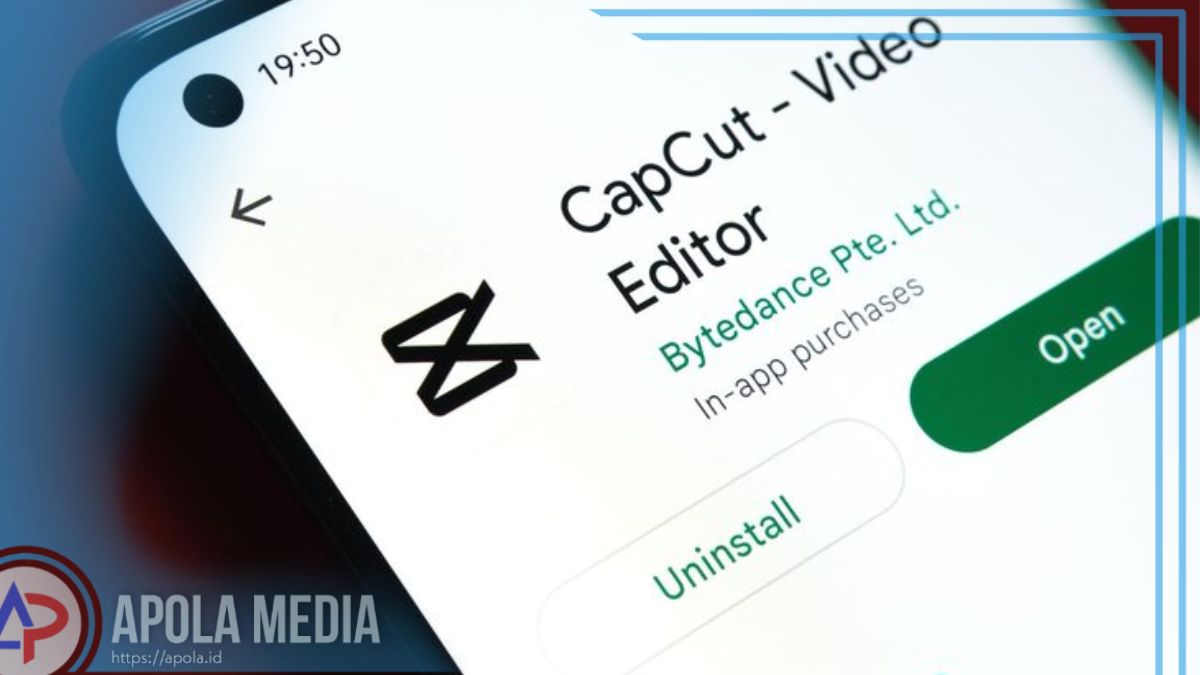Cara agar capcut tidak ngelag ini adalah tips efektif untuk mengoptimalkan performa agar proses editing berjalan dengan lancar dan tanpa lemot.
Kamu pasti pernah mengalami masalah yang menjengkelkan ketika menggunakan aplikasi capcut, yaitu ketika ngelag.
Bayangkan saja, ketika sedang asyik- asyik mengedit video yang keren, tiba- tiba capcut menjadi lambat dan tidak ada responsif.
Tapi jangan khawatir, karena di dalam artikel kali ini, kami akan membagikan kepada kamu bagaimana cara mengatasi masalah ngelag di capcut.
Daftar Isi
Apa itu Ngelag?
Sebelum kami membahas lebih lanjut, mari pahami terlebih dahulu apa itu yang di maksud dengan lag.
Lag adalah istilah yang sering di gunakan dalam dunia teknologi, terutama di dalam hal performa aplikasi atau di dalam permainan.
Lag merupakan keadaan ketika aplikasi atau permainan menjadi lambat di dalam merespons input dari si pengguna. Dalam konteks aplikasi capcut, lag dapat terjadi ketika aplikasi berjalan secara patah- patah atau terasa terhenti sejenak ketika mengedit video.
Berikut ini beberapa penyebab umum yang dapat menjadi akar permasalahan dari lagnya aplikasi capcut:
- Spesifikasi perangkat yang sangat rendah: capcut merupakan aplikasi yang membutuhkan daya pemrosesan yang lumayan tinggi. Jika perangkat yang di gunakan mempunyai spesifikasi yang rendah, seperti RAM yang terbatas atau prosesor yang sangat lemah, maka kemungkinan besar aplikasi capcut akan lag.
- Terlalu banyak efek atau elemen yang di gunakan: Ketika kamu menggunakan terlalu banyak efek atau elemen pada video yang sedang kamu edit, CapCut perlu melakukan pemrosesan yang lebih berat lagi. Hal ini dapat menyebabkan lag, terutama apabila perangkat yang di gunakan tidak cukup kuat.
- Koneksi internet yang terlalu lambat: Aplikasi capcut juga memerlukan koneksi internet yang stabil untuk melakukan akses di beberapa fitur, seperti mengunduh template atau mengunggah video pada platform lain seperti di tiktok.
Apabila koneksi internet yang kamu gunakan lemah atau tidak stabil, maka aplikasi capcut dapat menjadi lambat dan ngelag.
Cara Agar Capcut Tidak Ngelag
Berikut ini beberapa langkah yang dapat kamu lakukan agar aplikasi capcut tidak ngelag:
1. Perbarui aplikasi capcut
Pertama-tama, pastikan kamu menggunakan versi terbaru dari aplikasi capcut. Pengembang secara rutin merilis pembaruan yang dapat meningkatkan performa dan juga memperbaiki bug. Jadi, pastikan selalu memperbarui aplikasi capcut ke versi yang terbaru.
2. Periksa spesifikasi perangkatnya
Pastikan spesifikasi perangkat memenuhi persyaratan minimum yang di butuhkan oleh aplikasi capcut. (Apabila perangkat mempunyai spesifikasi yang rendah, mungkin saatnya untuk mengupgrade perangkat atau mempertimbangkan penggunaan aplikasi editing video yang lebih ringan lagi).
Membatasi penggunaan efek dan juga elemen: apabila menggunakan terlalu banyak efek atau elemen pada video, coba untuk membatasi penggunaannya.
Pilih efek dan juga elemen yang benar-benar di perlukan untuk video dan hindari penggunaan yang berlebihan. Dengan cara mengurangi beban pemrosesan, sehingga capcut akan bekerja lebih lancar lagi.
3. Menghemat penggunaan template
Template pada aplikasi capcut memungkinkan untuk dengan mudah mengaplikasikan efek dan juga transisi yang telah di rancang sebelumnya.
Tetapi, penggunaan terlalu banyak template dalam satu video juga akan membebani kinerja capcut. Coba gunakan template dengan bijak dan hanya pada bagian- bagian yang membutuhkannya saja.
4. Mengoptimalkan koneksi internet
apabila masalah lag terjadi karena koneksi internet yang lambat atau tidak stabil, pastikan untuk menggunakan koneksi yang lebih cepat dan stabil.
Cobalah untuk terhubung pada jaringan wifi yang berkualitas atau gunakan paket data yang lebih baik lagi. Dengan koneksi yang baik, capcut akan dapat berjalan dengan lebih lancar.
5. Bersihkan cache pada capcut
Cache merupakan data yang di simpan sementara oleh aplikasi. Terkadang, cache yang terlalu berlebihan dapat menyebabkan kinerja aplikasi menjadi lambat.
Di pengaturan capcut, kamu akan menemukan opsi untuk membersihkan cache. Lakukan ini secara berkala agar aplikasi berjalan dengan baik.
Dengan mengikuti langkah- langkah di atas, kamu sekarang mempunyai cara- cara untuk mengatasi masalah ngelag di aplikasi capcut. Jangan biarkan ngelag karena akan menghalangi kreativitas kamu dalam mengedit video yang lebih keren lagi!
Akhir kata
Demikian penjelasan mengenai bagaimana cara agar capcut tidak ngelag, semoga penjelasan di atas dapat bermanfaat ya. Selamat mencoba!